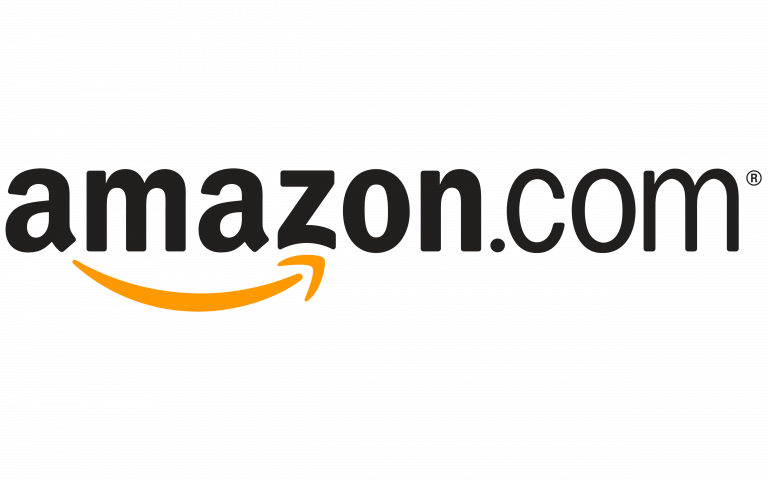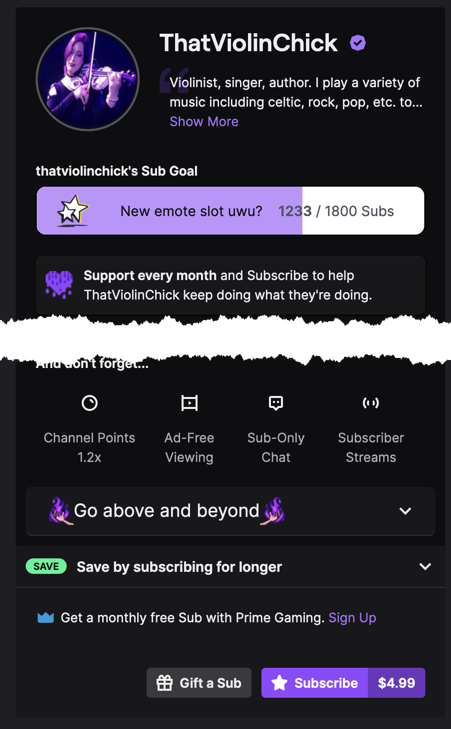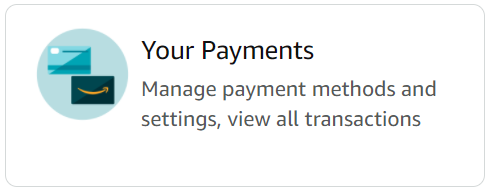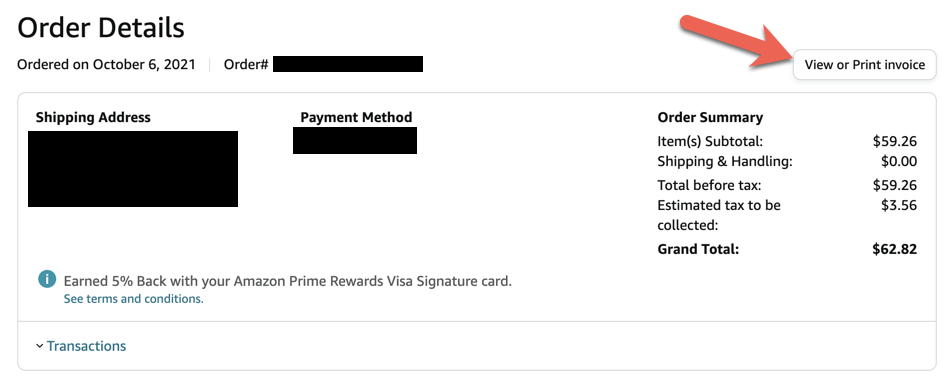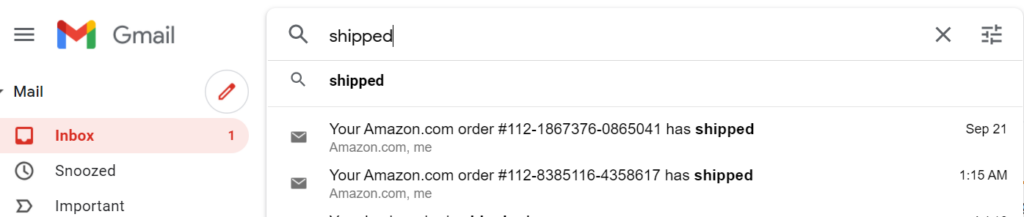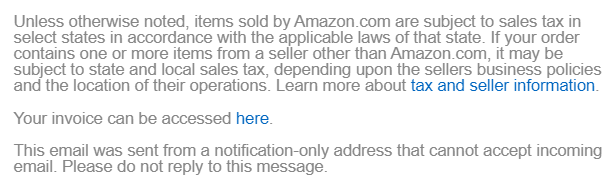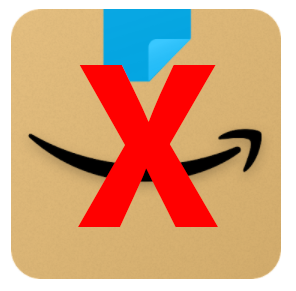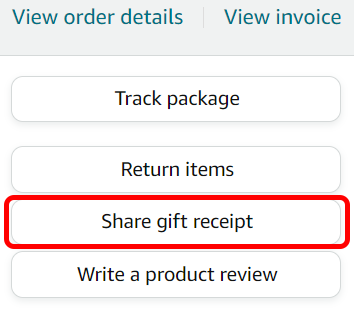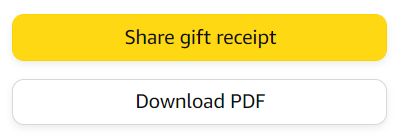Aprendre a trobar i imprimir un rebut a Amazon és bastant senzill. Els rebuts o les factures de les compres d'Amazon són fàcilment accessibles mitjançant alguns mètodes diferents.
Analitzarem alguns motius pels quals potser necessiteu accedir als rebuts de les vostres compres anteriors i us mostrarem com trobar i imprimir un rebut d'Amazon, inclosos els rebuts de regal, tant si utilitzeu el lloc web d'Amazon com un dispositiu mòbil.
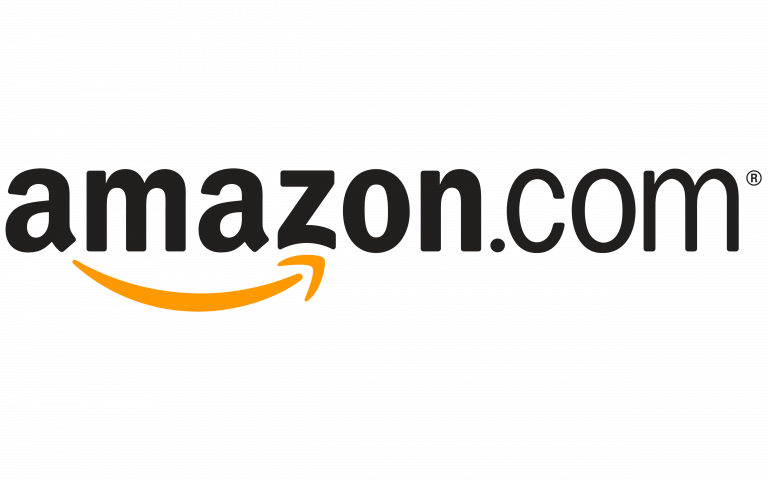
Per què potser haureu de trobar un rebut d'Amazon
Mantenir registres precisos de les vostres compres és crucial per a la gestió correcta del vostre pressupost . I, fins i tot si només esteu comprant a Amazon articles personals o regals, potser haureu de trobar i imprimir un rebut d'Amazon antic.
A continuació, es mostren alguns motius pels quals potser voldreu localitzar el rebut o la factura d'alguna cosa que heu comprat a Amazon:
- Per rebre el reemborsament del vostre empresari. Si compres alguna cosa per treballar, és possible que hagis de presentar una sol·licitud de reemborsament i presentar el rebut de les despeses.
- Esteu fent el seguiment de les vostres despeses. Aplicacions com YNAB, Mint i Personal Capital poden importar dades de pagament. Però si voleu dividir els vostres pagaments perquè pugueu fer un seguiment en què esteu gastant els vostres diners , haureu de trobar els vostres rebuts d'Amazon.
- Estàs passant la despesa al teu client. Si heu comprat alguna cosa a Amazon en nom d'un client, haureu de mostrar una prova d'aquesta compra si voleu que el vostre client us torni el pagament.
- Reclamacions de garantia o substitució. Si us heu subscrit per obtenir una garantia del vostre producte o necessiteu que el fabricant el substitueixi, haureu d'enviar una còpia de la factura com a prova de compra.

- Imprimiu un rebut de regal d'Amazon. Si t'han enviat un regal i no directament al destinatari, és possible que hagis de trobar i imprimir un rebut de regal nou si no hi havia cap a l'enviament (o l'has perdut).
- Voleu confirmar la forma de pagament. La factura mostrarà els quatre últims dígits de la targeta de crèdit o dèbit (o una altra forma de pagament) utilitzada per fer la compra.
- Càlcul de l'impost de vendes estimat. Si detalleu les deduccions a la vostra declaració d'impostos federals als Estats Units, podeu optar per un crèdit en funció de la quantitat d'impost sobre vendes que heu pagat durant aquest any fiscal.
Probablement us penseu encara més motius pels quals haureu de trobar i imprimir un rebut d'Amazon.
No teniu una còpia de la factura o del rebut?
Podríeu pensar que la documentació que ve a la caixa o paquet amb els productes que vau demanar a Amazon inclou la factura, però us equivoqueu. Això és només una etiqueta d'enviament, no la factura real. A més, no té tota la informació que sol tenir una factura o rebut, com ara una llista del que vas demanar, la data de la comanda, el preu, els imports dels impostos, l'adreça d'enviament i la forma de pagament.

Amazon no t'envia una còpia de la factura amb el teu enviament. Per tenir-ho a les mans, l'hauràs de descarregar i imprimir tu mateix.
Com trobar i imprimir un rebut al lloc web d'Amazon
La manera més senzilla de localitzar i imprimir un rebut al lloc web d'Amazon és en un ordinador portàtil o d'escriptori. Per trobar un rebut a Amazon, haureu d'iniciar sessió al compte amb el qual vau iniciar sessió quan vau fer la compra.
- Inicieu sessió a Amazon.
- Seleccioneu Devolucions i comandes .

- Cerqueu la comanda que inclou el producte del qual voleu trobar el rebut.
- Seleccioneu Mostra la factura sota el número de comanda d'aquesta compra.
- Seleccioneu l' enllaç Imprimeix aquesta pàgina per als vostres registres . Apareixerà el quadre de diàleg d'impressió on podeu triar a quina impressora voleu imprimir (o imprimir en PDF).

- Alternativament, seleccioneu Fitxer > Imprimeix (o CTRL + p ) per iniciar el quadre de diàleg d'impressió.
- Seleccioneu el botó Imprimeix i aneu a recollir el rebut d'Amazon a la impressora.
Repetiu els passos anteriors per trobar i imprimir diversos rebuts/factures.
Com accedir a les factures d'Amazon des d'una llista de totes les transaccions
Una altra manera d'accedir ràpidament a la factura o el rebut d'una comanda d'Amazon és des d'una llista de totes les vostres transaccions d'Amazon. Haureu de conèixer el número de comanda o la data de la vostra transacció, ja que els productes que heu comprat no estan desglossats a la llista.
- Inicieu sessió al lloc web d'Amazon.com.
- Seleccioneu el botó Compte i llistes .
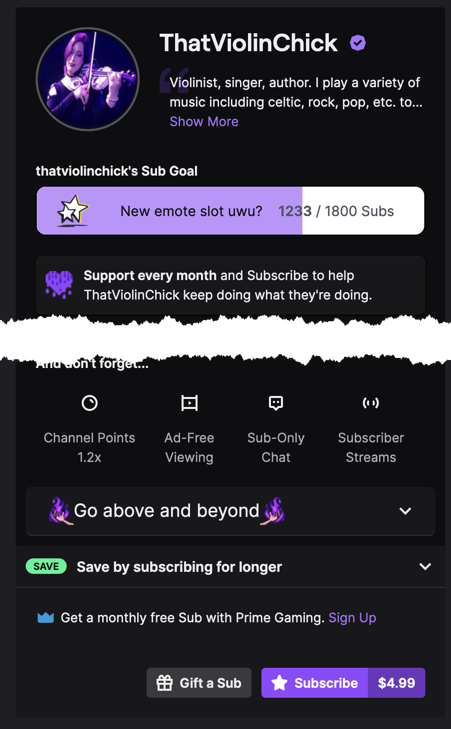
- Seleccioneu els vostres pagaments .
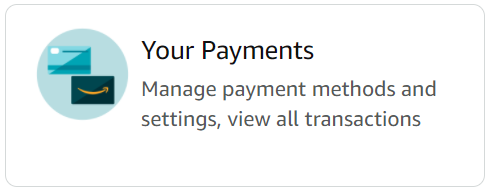
- Seleccioneu la pestanya Transaccions .
- Seleccioneu el número de comanda que us interessa.
- Seleccioneu Visualitza o Imprimeix la factura .
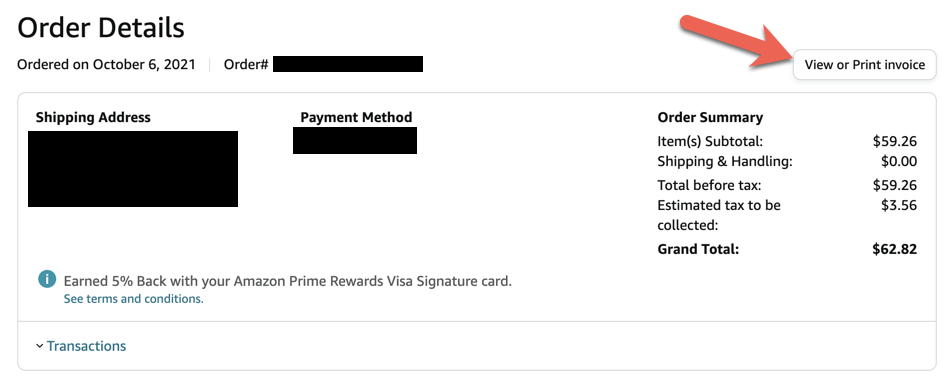
A partir d'aquí, podeu imprimir la factura com ho farieu normalment.
Com trobar i imprimir una factura d'Amazon des del correu electrònic de confirmació d'enviament
Hi ha una altra manera senzilla d'accedir i imprimir ràpidament un rebut o una factura d'una compra d'Amazon. A la lletra petita a la part inferior de cada correu electrònic de confirmació d'enviament d'Amazon hi ha un enllaç directe a la factura d'aquesta comanda.
- Inicieu sessió al vostre compte de correu electrònic.
- Cerqueu el correu electrònic de confirmació d'enviament d'Amazon. Aquests correus electrònics solen contenir la paraula "enviat", de manera que aquest és un bon terme per cercar.
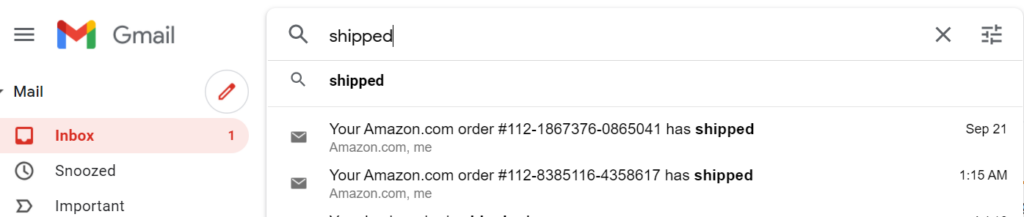
- Per accedir a l'enllaç a la factura, obriu el correu electrònic de confirmació d'enviament de la comanda.
- Desplaceu-vos fins a la part inferior del correu electrònic i seleccioneu l' enllaç Es pot accedir a la vostra factura aquí .
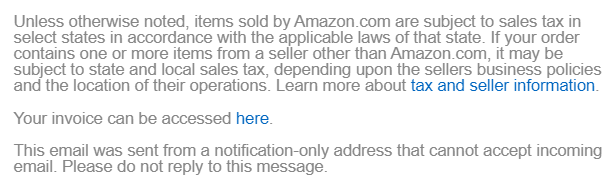
- S'obrirà una nova pàgina del navegador que mostrarà la factura. Seleccioneu l'enllaç per imprimir la pàgina o aneu a Fitxer > Imprimeix per iniciar el quadre de diàleg d'impressió.
- Seleccioneu el botó Imprimeix .
Pots repetir aquests passos per trobar i imprimir la factura de qualsevol enviament d'Amazon.
Com trobar i imprimir un rebut d'Amazon des del vostre dispositiu
Actualment no es pot descarregar un rebut o una factura d'Amazon amb l'aplicació per a iPhone, iPad o Android. Per què? Qui sap? Aquesta característica abans estava disponible, però ha desaparegut inexplicablement. Però no perdis l'esperança.
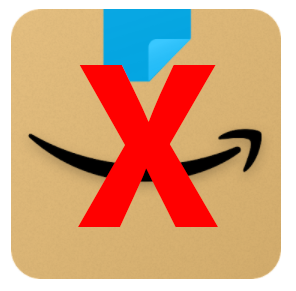
Si no teniu accés a un ordinador, encara podeu trobar un rebut d'Amazon visitant el lloc web d'Amazon mitjançant un navegador en un telèfon intel·ligent o tauleta. Consulteu qualsevol dels mètodes anteriors per obtenir instruccions.
Com trobar i imprimir un rebut de regal després de la compra
Els rebuts de regal són diferents dels rebuts o factures habituals. Podeu triar enviar un rebut de regal durant la compra seleccionant la casella de selecció Aquesta comanda conté un regal . També podeu trobar i imprimir un rebut de regal després d'haver fet la compra.
- Aneu a les vostres comandes .
- Localitzeu l'element a la llista i seleccioneu el botó Comparteix el rebut del regal .
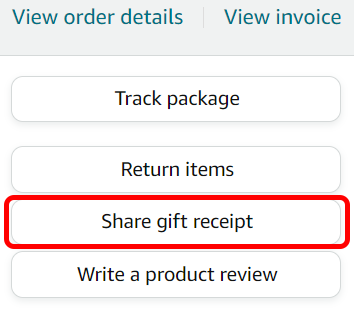
- A continuació, seleccioneu el botó Comparteix el rebut del regal per accedir a un enllaç al rebut del regal que podeu compartir o seleccioneu el botó Descarregar PDF per descarregar un PDF del rebut del regal.
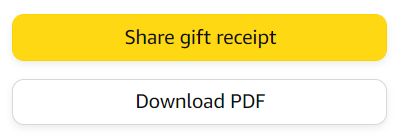
Nota: no podeu crear un rebut de regal fora de la finestra de devolució del producte. Si no veieu cap opció per compartir un rebut de regal, ni vosaltres ni el destinatari del regal podeu tornar l'article.